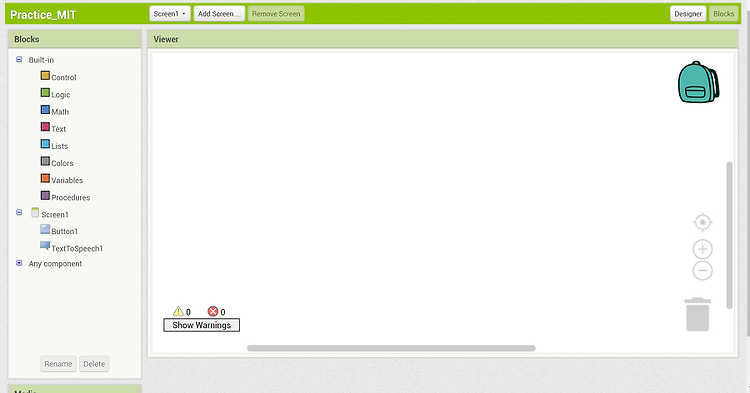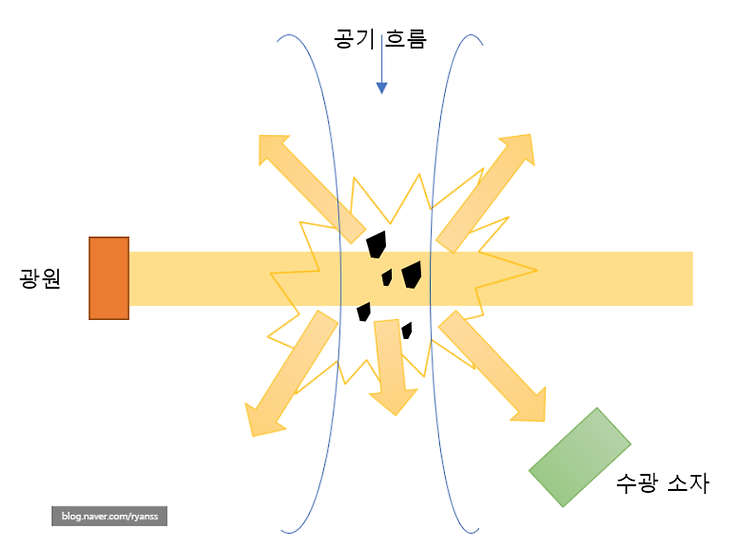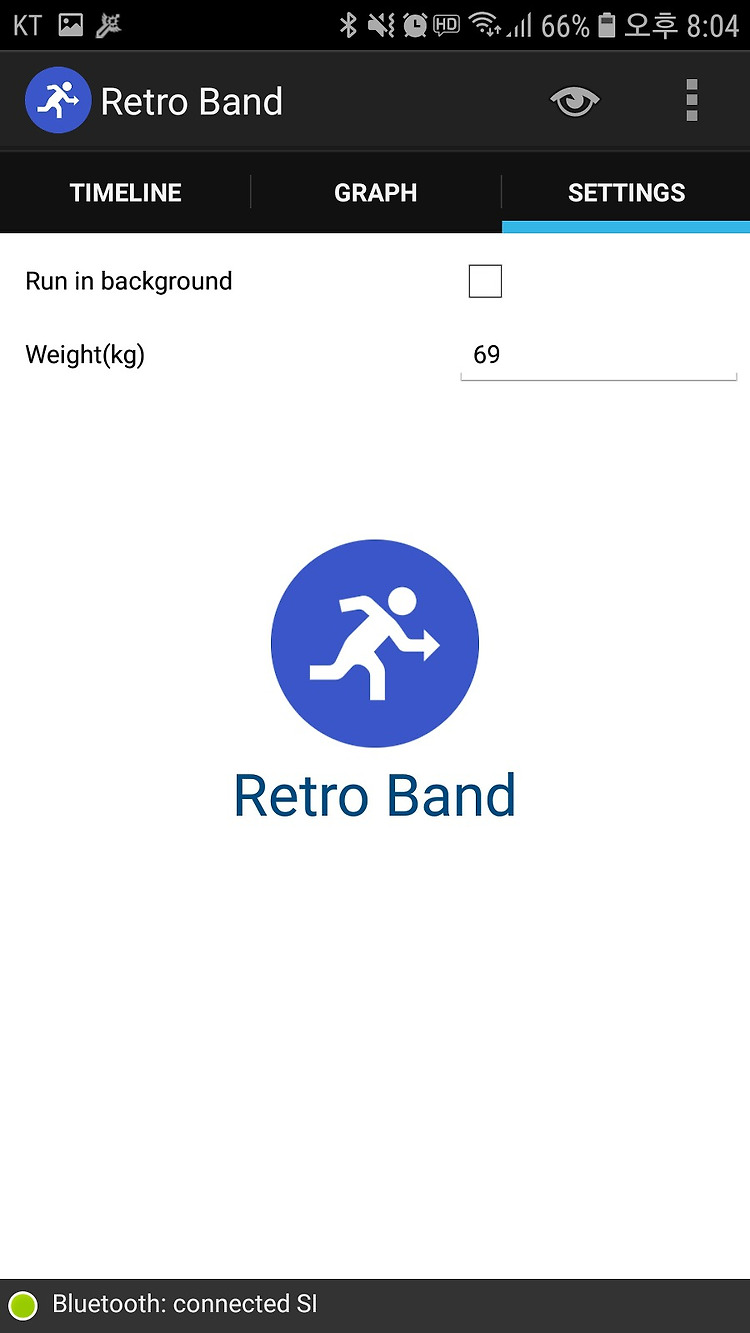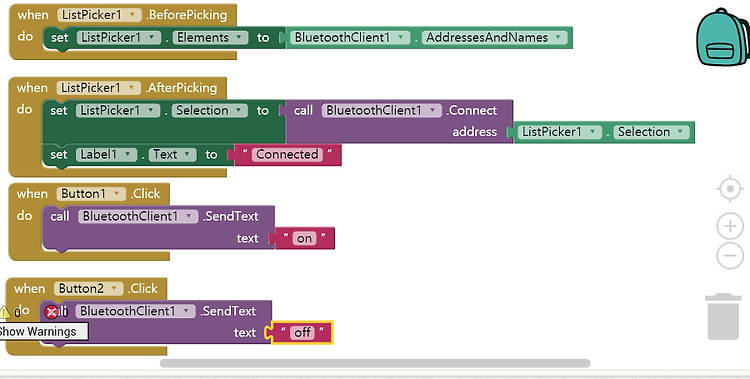

저번에 MIT - app - inventor2에 대해서 간략하게 설명해 보는 시간을 가졌었다.
나는 app - inventor를 쓰고자 하는 목표가 있다.
app-inventor을 사용해서 arduino의 전원 on / off를 목표로 하고 있는데,
app - inventor를 사용해서 , arduino의 블루투스 on / off 를 해보겠다.
먼저 디자인은 다음과 같이 간략하게 해주어 보았다.
다음은 Blocks 이다 .
먼저 초기 작업은 , BluetoothClient1 로써 주소 이름들을 가져온다.
Picking 이란게 어떤 신호를 잡았을 때 라고 이해하면 될 것 같다.
신호를 잡았을 경우에 아까 연결한 블루투스의 주소에 연결을 하고 , Lable1인 Text에 Connected 텍스트를 띄어준다.
그리고 , on이라는 텍스트 버튼을 클릭했을 경우 , 블루투스에 text 를 보낸다. 이때 가는 값은 on일 것이다
off 또한 마찬가지이다.
현재 arduino가 없어서 실습을 못해보지만 , 핸드폰에 켜서 블루투가 잡히는 것 까지만 확인해 본다.
우선 내가 원하는 화면이 잘 출력이 된다.
selectt BT module을 클릭하면 다음처럼 블루투스를 잡는다.
아참 , 이때 핸드폰의 블루투스가 켜져 있어야 한다.
다음 코드를 스케치 업로드 하게 되면
LED 의 전원이 on/off에 따라서 바뀔 것이다 ㅎㅎ
int ledPin = 13;
String readString;
void setup()
{
Serial.begin(9600);
pinMode(ledPin, OUTPUT);
}
void loop()
{
while(Serial.available())
{
deley(3);
char c = Serial.read();
readString +=c;
}
if(readString.length() >0)
{
Serial.println(readString);
if (readString == "on")
{
digitalWrite(ledpin, HIGH);
}
if (readString == "off")
{
digitalWrite(ledPin, LOW);
}
readString ="";
}
'학부공부 > 아두이노' 카테고리의 다른 글
| MIT_app_inventor2를 활용해보자. (0) | 2018.11.25 |
|---|---|
| 미세먼지와 온습도 센서의 원리는 무엇일까. (0) | 2018.11.21 |
| 스마트 밴드 실습 (1) | 2018.11.04 |
| HC-06 블루투스 이름 변경 (0) | 2018.11.01 |
| 스케치의 구조 (0) | 2018.09.20 |

#IT #먹방 #전자기기 #일상
#개발 #일상